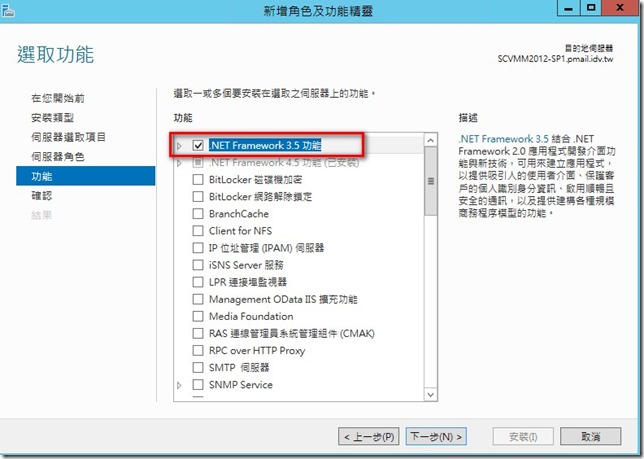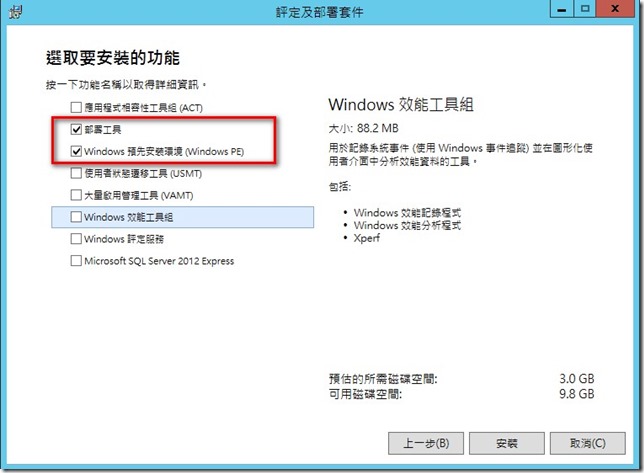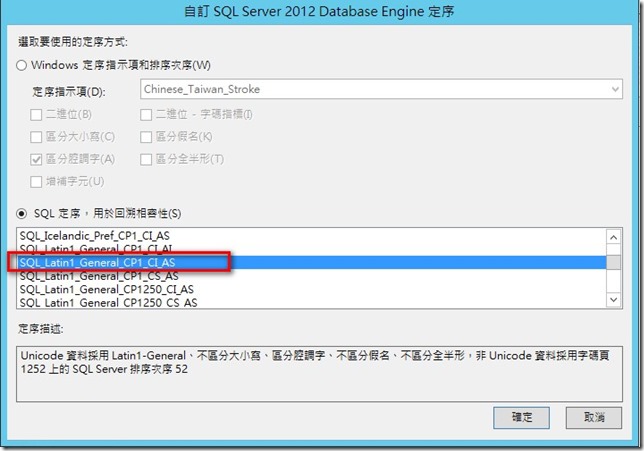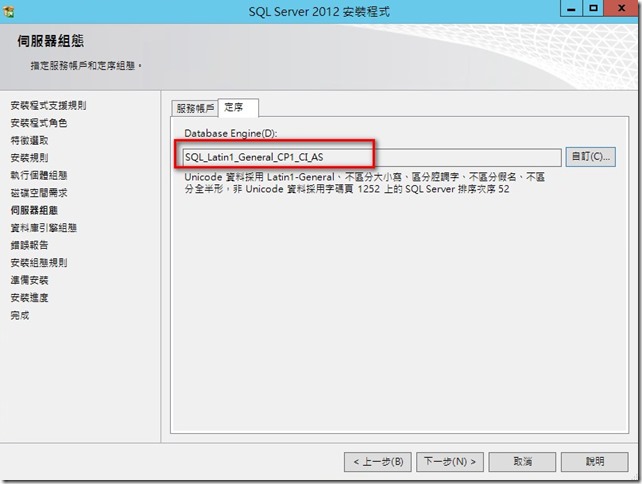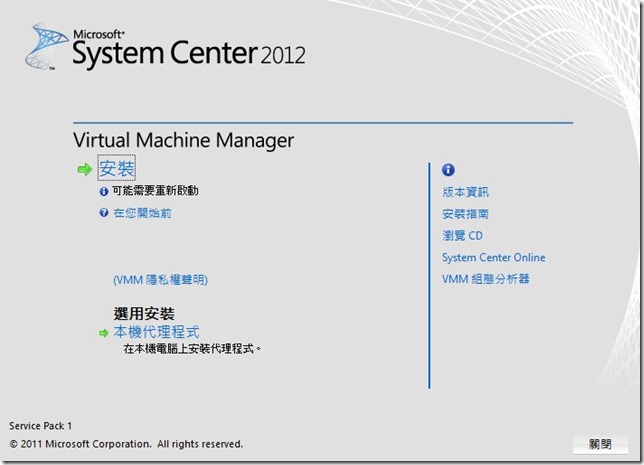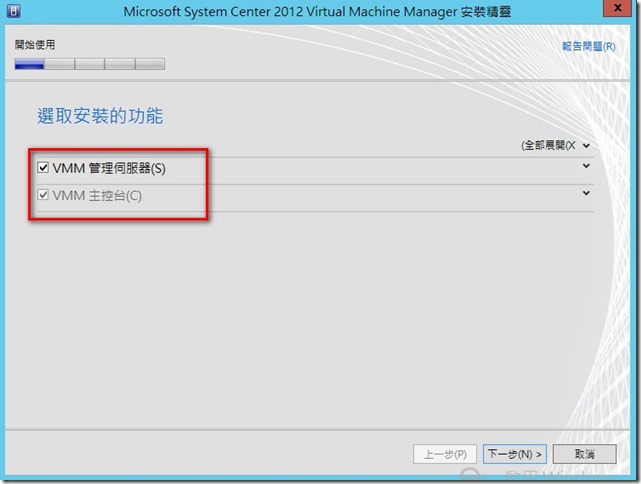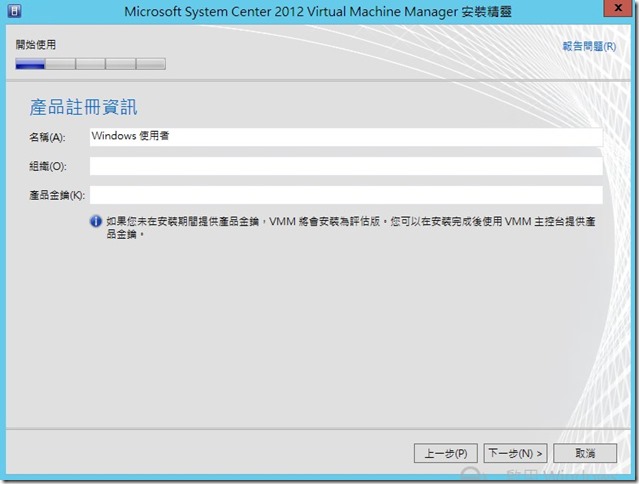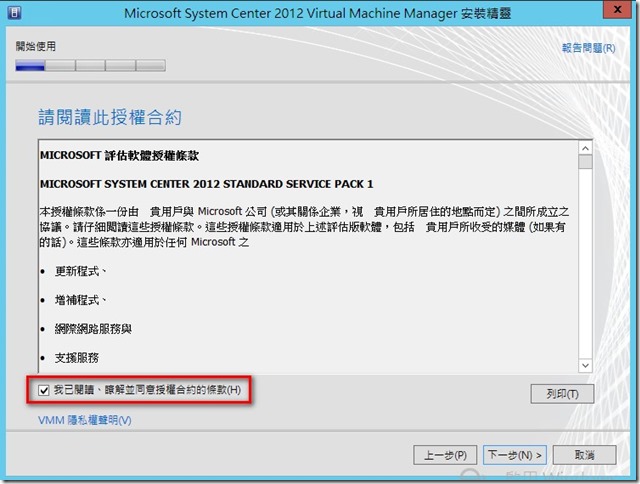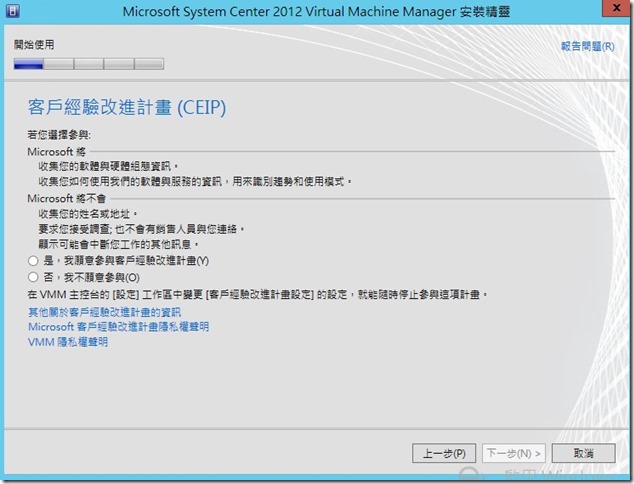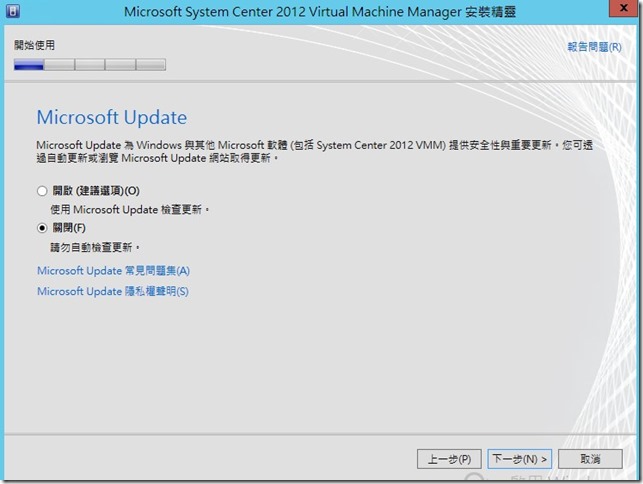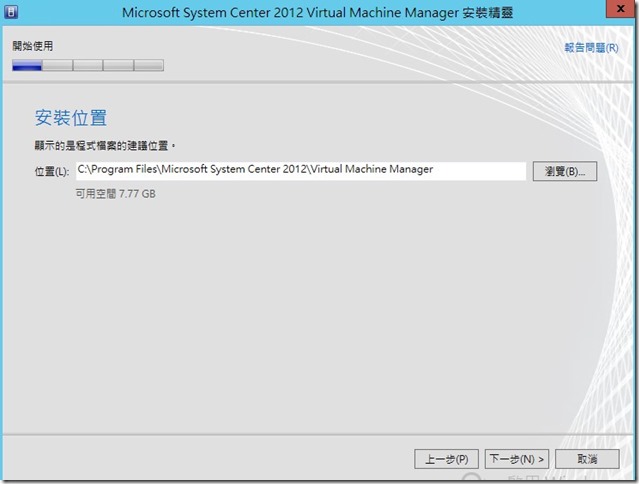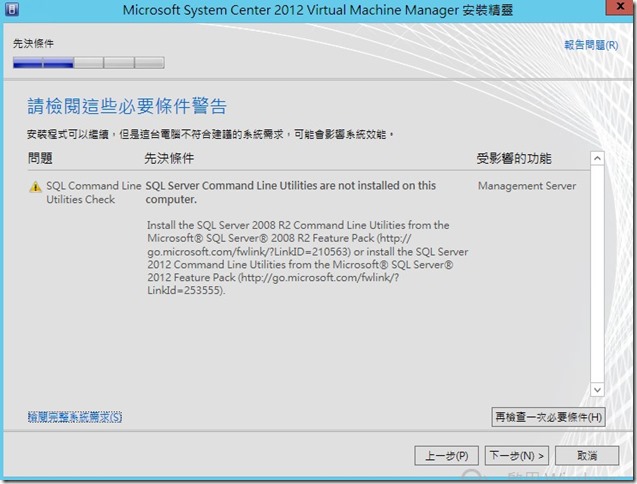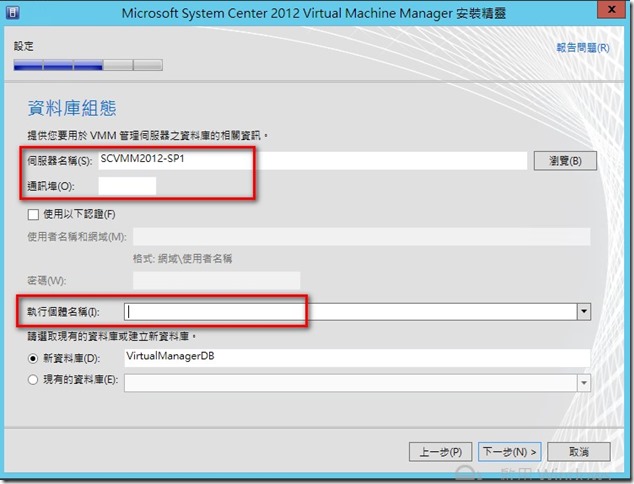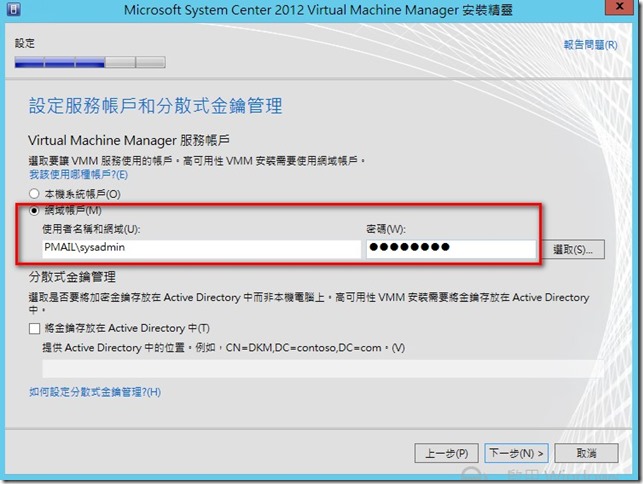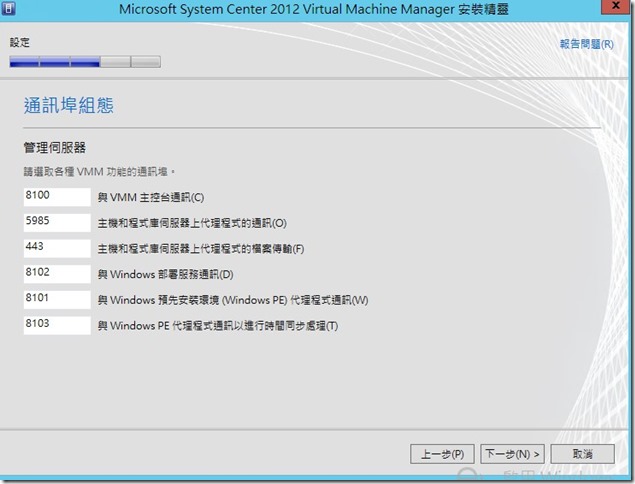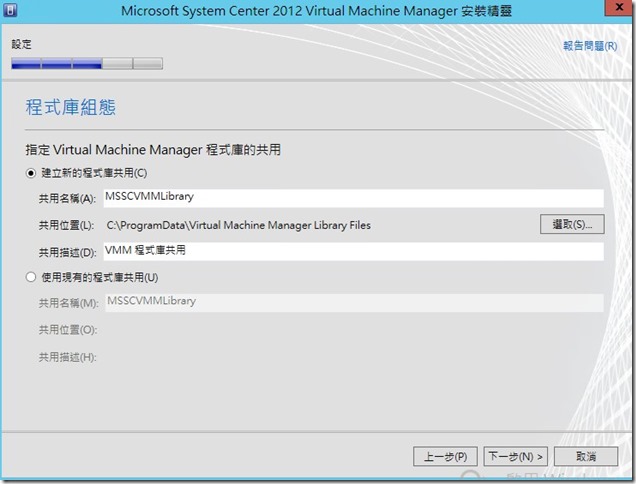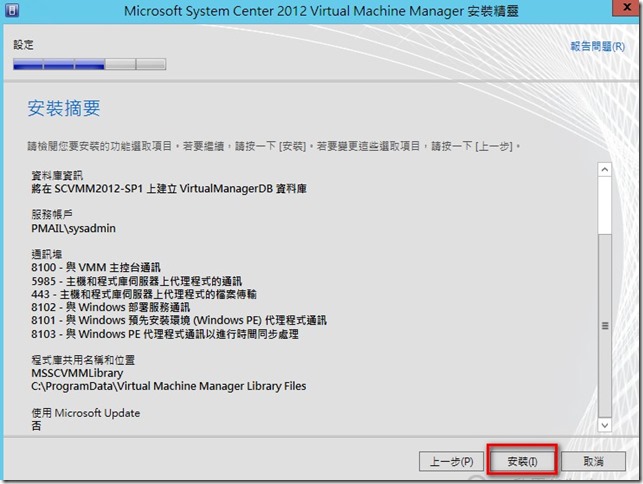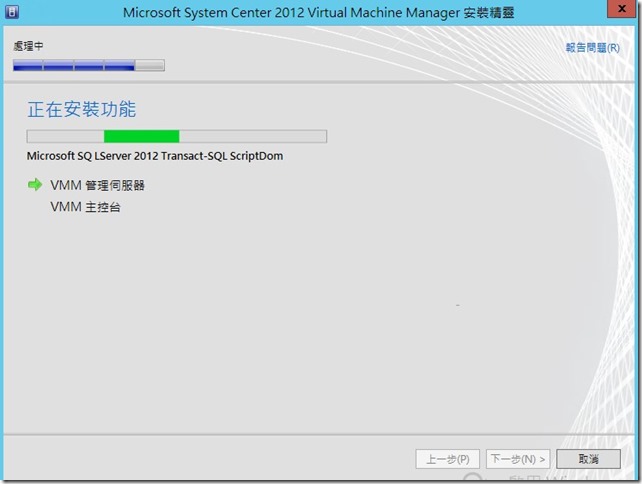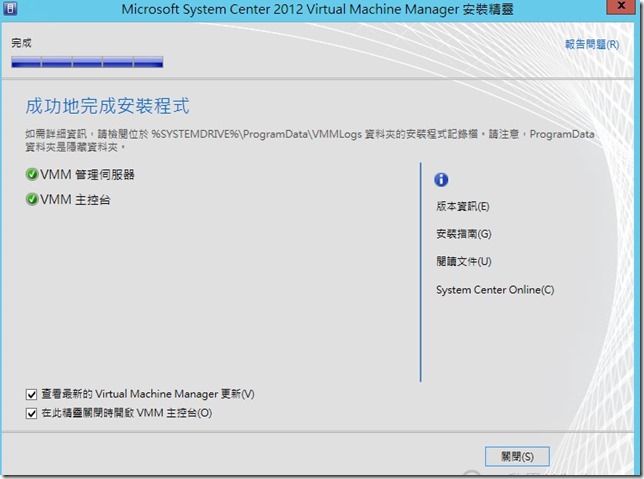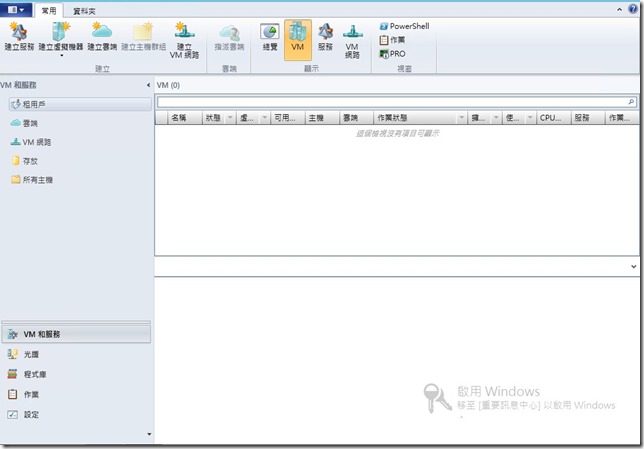如果要讓SCVMM可以管理Hyper-V 3.0 ,必須升級至 SCVMM 2012 SP1 才有支援
安裝SCVMM 2012 SP1前,必須滿足幾項條件
1. SCVMM 主機為網域中的成員伺服器
2.需安裝 Microsoft .NET Framework 3.5 sp1
3.需安裝 Windows® 8 Release Preview 的 Windows 評定及部署套件 (ADK)
下載網址 : http://www.microsoft.com/zh-tw/download/details.aspx?id=30652
安裝時只需要勾選 [佈署工具]及[Windows預先安裝環境Windows PE]兩項安裝。
4.需安裝 SQL Server 2012
定序的部分,選擇「SQL_Latin1_General_CP1_CI_AS」
安裝SCVMM 2012 SP1
執行 setup.exe > 點選 [安裝]
勾選 [VMM管理伺服器] 後自動將[VMM主控台]勾選
也可以只勾選安裝[VMM主控台]
輸入產品金鑰
勾選 [已閱讀了解授權合約] 點選 [下一步]
依照意願選擇是否參加客戶體驗改進計畫,選擇之後點選[下一步]
依照需求勾選使否[開啟]或[關閉]Microsoft Update
確認安裝路徑後,點選 [下一步]
安裝精靈會檢查必要條件,下圖提示安裝 SQL Command Line Utilities Check
只是警告可以選擇要不要安裝,若選擇安裝可在安裝之後,點選再檢查一次必要條件,點選下一步
步驟選擇 SCVMM 2012 所需的資料庫伺服器,因此示範SQL 已經安裝在同一台主機
若都沒有設定會使用預設值
通訊埠 : 1433
執行個體名稱:MSSQLSERVER
設定SCVMM服務帳戶
PS : VMM服務帳號不可與派送Agent 帳號相同
確定各項通訊埠的組態後點選 [下一步]
選擇程式庫組態,可依需求修改共用位置
確認安裝資訊,若沒有問題,點選 [安裝]
安裝SCVMM sp1 中
安裝完成
scvmm 2012 SP1 選擇,點選[連線]
登入SCVMM 2012 sp1